Как да се движат на Windows XP - Windows 7 на USB стик
Представете си, че имате нужда да инсталирате Windows XP или Windows 7 на неттоп компютъра клас или нетбук. Какъв е проблемът? Фактът, че Windows се доставя на CD / DVD диск и нетбук не разполага с устройството. Доскоро имаше само един изход - да си купите външен диск за CD-ROM устройството и инсталиране на операционни системи, с него. Недостатъци на този метод са очевидни - вие трябва да намерите на диска да се започне с, а след това изложи за него на кръгла сума от $ 50.
В моя арсенал, в края на краищата, не е един - Novicorp WinToFlash. У нас по някакъв начин не се е хванало на, все пак, ако се съди по косвени доказателства, написана с участието на български (превод, докато все още понякога все още куца, или стила са те?). Размерът на малките й - 8 метра в празната състояние. Нанотехнология не е тук и да го мирише, но това не е задължително :) Както се казва "Проверихте ли? Работа? Не пипайте!". В интерес на истината, можем да кажем, че ако премахнете всички ненужни езици като китайски, ще метра - един и половина. И да, това е много хубаво - беше първоначално преносим, диаманти не е нужно да носите в компактдиска Live.
Ползата ще вземе флаш паметта на всички Windows от XP и до седем. Това се подкрепя и от DOS, вероятно за естети и ценители. И все пак той може да се прехвърля на флаш паметта за Windows LiveCD и напълно ясно, че флаш-паметта.

Кликнете, за да уголемите
Големият зелен бутон е отговорен за свикване на магьосник, че ще предприеме самият Windows във флаш-паметта, без да ви пита нищо допълнително. Чувствайте се свободни да кликнете върху него

Кликнете, за да уголемите
Натиснете Next и показват къде се намират нашите Windows файлове и флаш-памет. Windows файлове, трябва да се декомпресира, т.е. ISO изображения тя не разбира.
Ако направите грешка - ще видим хубав прозорец.

Кликнете, за да уголемите

Кликнете, за да уголемите

Кликнете, за да уголемите
Проверете CAPTCHA препоръча да не се поставя, ако не сте голям математик. Не повтаряйте грешките си, просто натиснете OK.

Кликнете, за да уголемите
Wizard ще форматирате диск, копиране на файлове и др. В крайна сметка ще се наложи да натиснете върху и отвън.

Кликнете, за да уголемите
Ако срещнете проблеми при стартиране, можете да си поиграете с параметрите в разширен режим. Най-често това помага да промени файловата система.
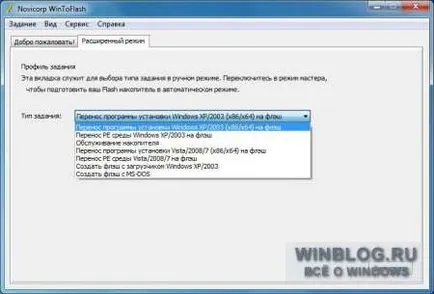
Кликнете, за да уголемите
Ако има проблем, ние имаме ресурсите да се справят с, в това число на руски. Запаси пълно описание на проблема, заедно с регистрационните файлове на програмата - не забравяйте да попитате за тяхната подкрепа.

Кликнете, за да уголемите
Допълнителна малка картинна галерия:

Кликнете, за да уголемите

Кликнете, за да уголемите